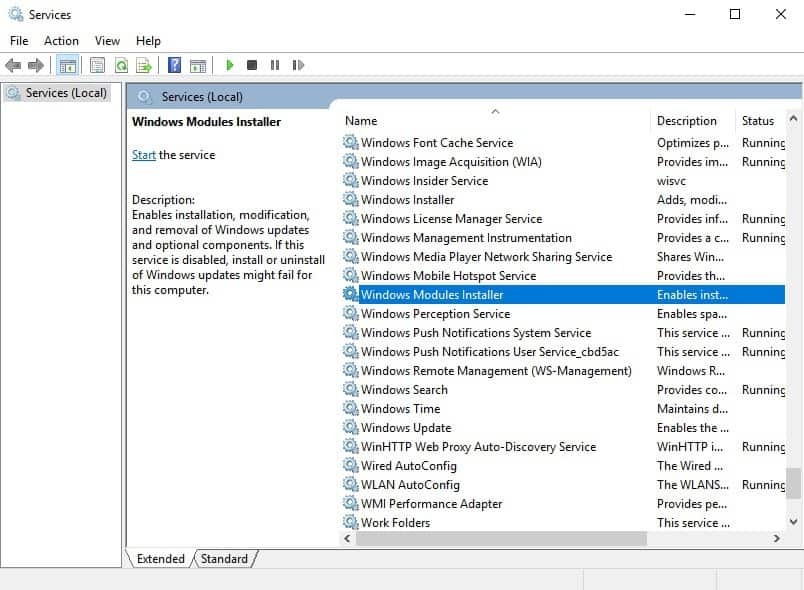XINSTAL DENGAN MENGKLIK FILE DOWNLOAD
Perangkat lunak ini akan memperbaiki kesalahan umum komputer, melindungi Anda dari kehilangan file, malware, kegagalan perangkat keras, dan mengoptimalkan PC Anda untuk kinerja maksimal. Perbaiki masalah PC dan hapus virus sekarang dalam 3 langkah mudah:
- Unduh Alat Perbaikan PC Restoro yang datang dengan Teknologi yang Dipatenkan (paten tersedia di sini).
- Klik Mulai Pindai untuk menemukan masalah Windows yang dapat menyebabkan masalah PC.
- Klik Perbaiki Semua untuk memperbaiki masalah yang memengaruhi keamanan dan kinerja komputer Anda.
- Restoro telah diunduh oleh 0 pembaca bulan ini.
Saya memiliki beberapa mesin di mana setelah meluncurkan Outlook dan mencoba mengautentikasi, mereka mendapatkan kesalahan "ada yang tidak beres" bahwa Modul Platform Tepercaya tidak berfungsi, kode kesalahan 80090016. Pesan servernya adalah Keyset tidak ada.
Bagaimana cara memperbaikinya Kami tidak dapat memasukkan Anda di keyset tidak ada kesalahan?
1. Lakukan IISREST
- Dari kamu Mulai Menu, membuka Prompt Perintah dengan hak Administrator.
- Sekarang ketik iisreset lalu tekan Enter.

- Setelah proses berhasil, Anda dapat menutup jendela ini.
2. Hapus file Layanan Kriptografi
- Pertama, akhiri proses 'Layanan Kriptografis' dari. Anda Pengelola tugas.

- Dari kamu Panel kendali mencari Pilihan folder, dan di Melihat pilih tab Tampilkan file tersembunyi, dan klik Oke.
- Lanjutkan ke jalur berikut: C:>Pengguna>
>AppData>Roaming>Microsoft>Crypto>RSA folder, dan hapus semua file yang ada. - Sekarang Anda dapat memulai kembali Layanan Kriptografi
3. Mengaktifkan atau menonaktifkan TPM
- di kamu Mulai Menu, Tipe Lari dan pilih itu.
- Sekarang ketik tpm.msc di dalam kotak dan tekan Memasuki.

- Dalam Panel tindakan, Pilih Matikan TPM.
- Mulai ulang mesin Anda.
4. Hapus kunci TPM Anda
- Dari kamu Mulai Menu, Tipe Pembela Windows dan pilih itu.
- Sekarang, buka Pusat Keamanan Windows Defender.
- Pilih Keamanan perangkat, lalu klik Detail prosesor keamanan.
- Klik Pemecahan masalah prosesor keamanan.

- Selanjutnya, Anda akan mengklik Hapus TPM.
- Nyalakan ulang mesin Anda setelah selesai.
5. Nonaktifkan Hyper-V
- Dari kamu Mulai Menu Pilih Panel kendali.
- Sekarang klik Program dan fitur.
- Selanjutnya, Anda akan mengklik Hidupkan fitur Windows di sisi kiri.
- Sekarang temukan opsi Hyper-V dan hapus tandanya.

- Cukup klik OK untuk menyimpan perubahan Anda dan restart mesin Anda.
6. Perbarui driver jaringan Anda
- Di kotak pencarian di bilah tugas, pilih Pengaturan perangkat.
- Pilih kategori untuk melihat nama perangkat, lalu klik kanan perangkat yang ingin Anda perbarui.
- Pilih Perbarui Driver.

- Sekarang klik Cari secara otomatis untuk perangkat lunak driver yang diperbarui.
- Setelah selesai memperbarui, Anda sudah siap.
7. Izin firewall
- Dari kamu Mulai Menu Pilih Panel kendali.
- Sekarang pilih Windows Firewall, dan klik Izinkan aplikasi atau fitur melalui Windows Firewall.

- Selanjutnya, jendela Aplikasi yang Diizinkan akan terbuka.
- Klik pada Ubah pengaturan
- Centang kotak di samping aplikasi atau program yang ingin Anda izinkan melalui Windows Firewall, atau koneksi jaringan.
- Klik OK untuk menyimpan pengaturan baru Anda.
Kami berharap solusi ini dapat membantu Anda. Sementara itu, beri tahu kami tentang masalah lain apa yang Anda temukan saat menggunakan Windows 10.
CERITA TERKAIT UNTUK DIPERHATIKAN:
- Platform tepercaya komputer Anda tidak berfungsi [PEDOMAN MUDAH]
- Perbaikan Penuh: Pengelola Tugas tidak berfungsi di Windows 10
- Adaptor TP-Link Powerline Kesalahan Jaringan Tidak Dikenal [FIX]
 Masih mengalami masalah?Perbaiki dengan alat ini:
Masih mengalami masalah?Perbaiki dengan alat ini:
- Unduh Alat Perbaikan PC ini dinilai Hebat di TrustPilot.com (unduh dimulai di halaman ini).
- Klik Mulai Pindai untuk menemukan masalah Windows yang dapat menyebabkan masalah PC.
- Klik Perbaiki Semua untuk memperbaiki masalah dengan Teknologi yang Dipatenkan (Diskon Eksklusif untuk pembaca kami).
Restoro telah diunduh oleh 0 pembaca bulan ini.